指派鍵盤指令
您可將鍵盤指令指派給裝置的可自訂元件,如快速鍵和畫筆按鈕。因此,請以按下裝置按鈕(而非按下鍵盤指令按鍵)的方式來執行特定動作。您也可以指派鍵盤指令組合,這樣您只需按下單一按鈕(而非整個鍵盤指令組合)即可。
- 開啟Wacom中心。
- 在裝置側邊欄選擇您的裝置。
- 選擇裝置的一個可自訂元件(例如,數位筆設定)。
- 在Wacom數位板內容中,點擊可自訂元件旁邊的任何下拉式選單。
- 選擇鍵盤 > 鍵盤指令...。隨即會顯示自訂鍵盤指令視窗。
- 在按鍵方塊中,輸入您要指派的單一鍵盤指令(例如 Tab、Space)。若要指派鍵盤指令組合,請輸入鍵盤指令組合(例如 Ctrl+Z)。
- 您可以輸入字母(a、A、b)、數字(1、2、100)、功能鍵(F2、F3)以及輔助鍵(Ctrl、Alt)與其他鍵的組合(Ctrl+C)。您也可以從新增特殊功能下拉清單中選擇預設的組合。
- 點擊刪除按鈕僅可移除您輸入的最後一個鍵盤指令。
- 按一下清除按鈕可移除您輸入的所有鍵盤指令,以便重來。
- 輸入鍵盤指令的名稱,然後點擊確定。
- 該名稱會顯示在Wacom數位板內容及「設定」檢視的螢幕快捷鍵中,因此輸入名稱即表示您已完成鍵盤指令指派。
- 如果您要指派數字給數字鍵,最好使用您所指派的數字來命名鍵盤指令。例如,如果您將數字8指派給數字鍵按鈕,請將鍵盤指令命名為8。
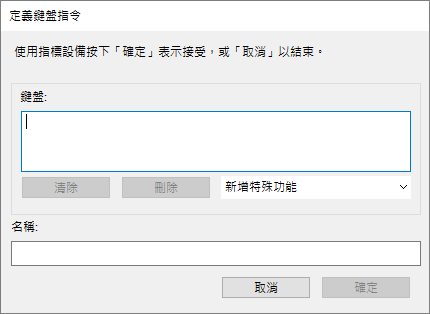
注意:如果未輸入名稱,則該鍵擊鍵將顯示(比如 {Ctrl}c)。
提示:您可以針對不同的應用程式,將不同的鍵盤指令組合指派給相同的可自訂元件。有關詳細資訊,請參閱應用程式特定設定。
提示:若要瞭解哪些鍵盤指令組合為特定應用程式的內建快速鍵,請參閱該應用程式的文件。
| | 不要分享我的資訊 | | Cookies | | 使用條款 | | 隱私權政策 | | 加州隱私權法 |